Lenovo ThinkCentre 9300, ThinkCentre 9301, ThinkCentre 9636, ThinkCentre 9638, ThinkCentre 9640 Hardware replacement guide [da, da]
...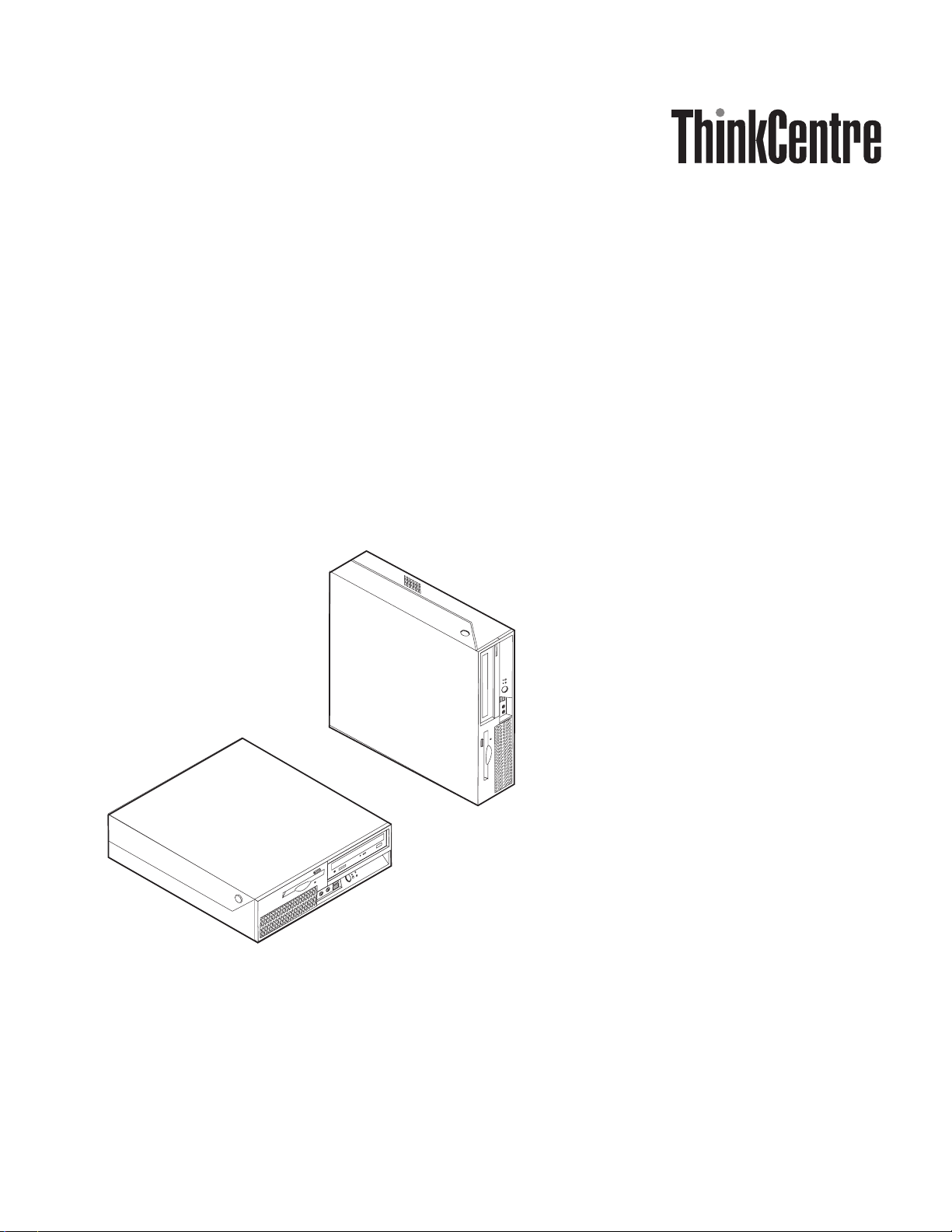
Vejledning i udskiftning af hard w are
Type 9300, 9301, 9636, 9638, 9640
Type 9641, 9642, 9643, 9644, 9645
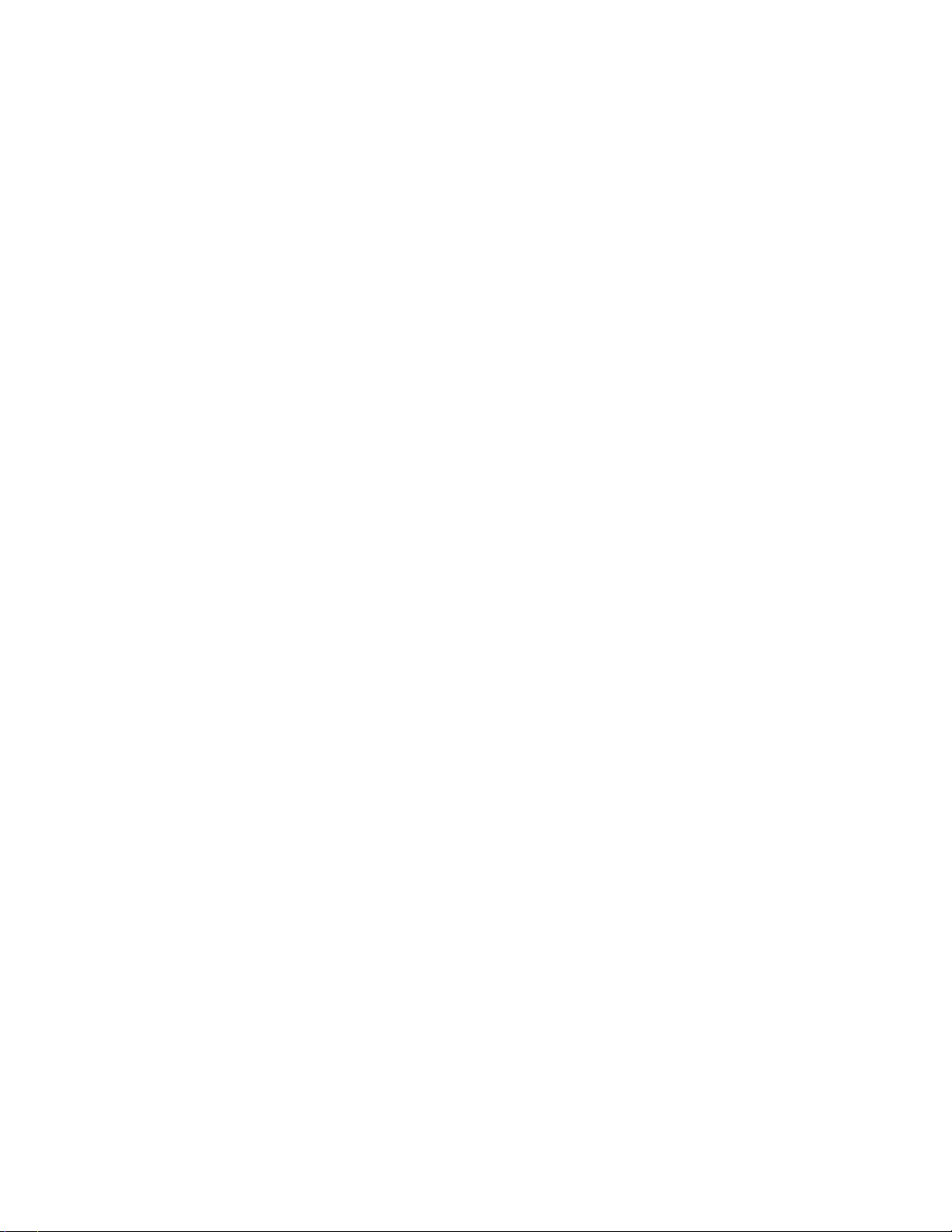
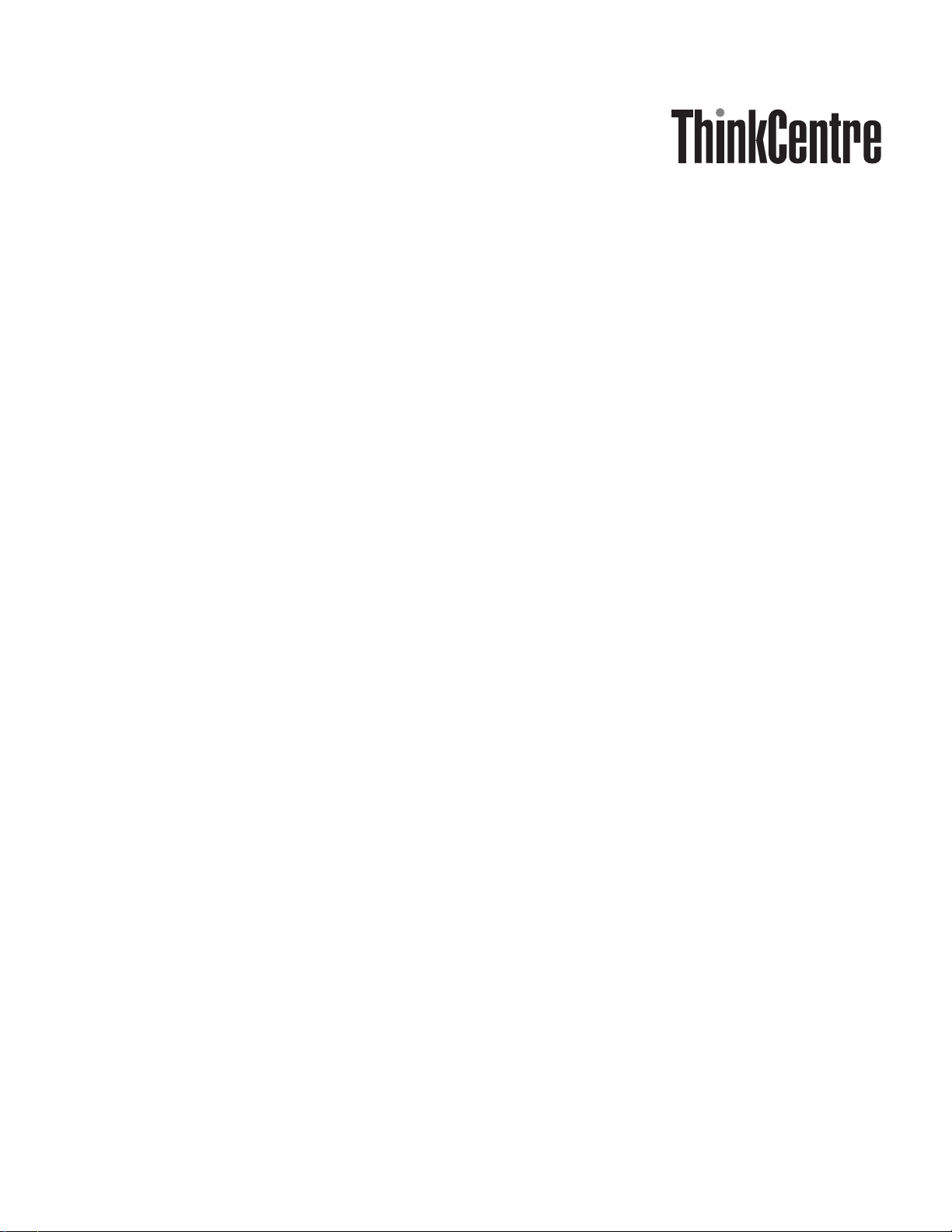
Vejledning i udskiftning af hard w are
Type 9300, 9301, 9636, 9638, 9640
Type 9641, 9642, 9643, 9644, 9645
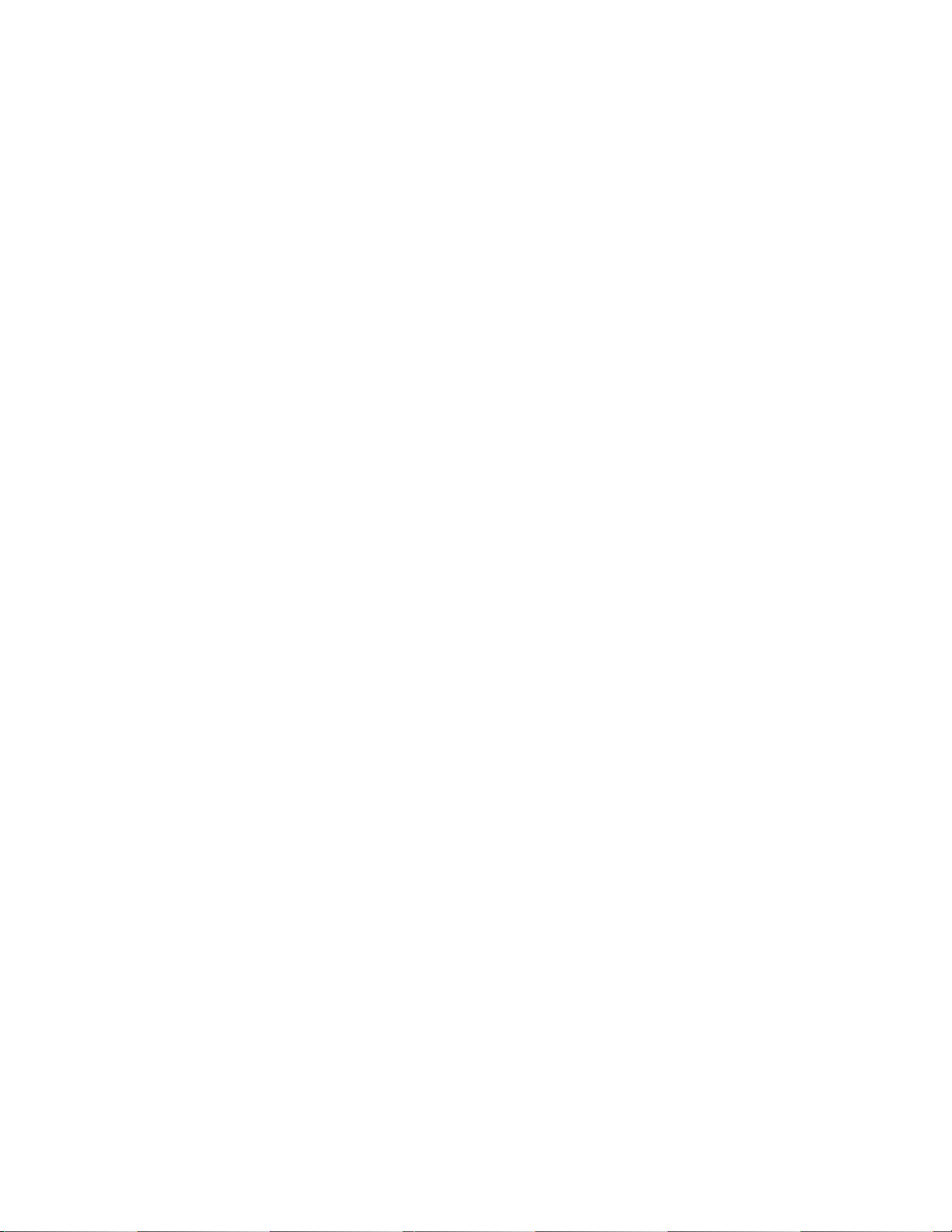
Anden udgave (februar 2007)
© Copyright Lenovo 2005, 2007.
Delvis © Copyright International Business Machines Corporation 2005.
All rights reserved.
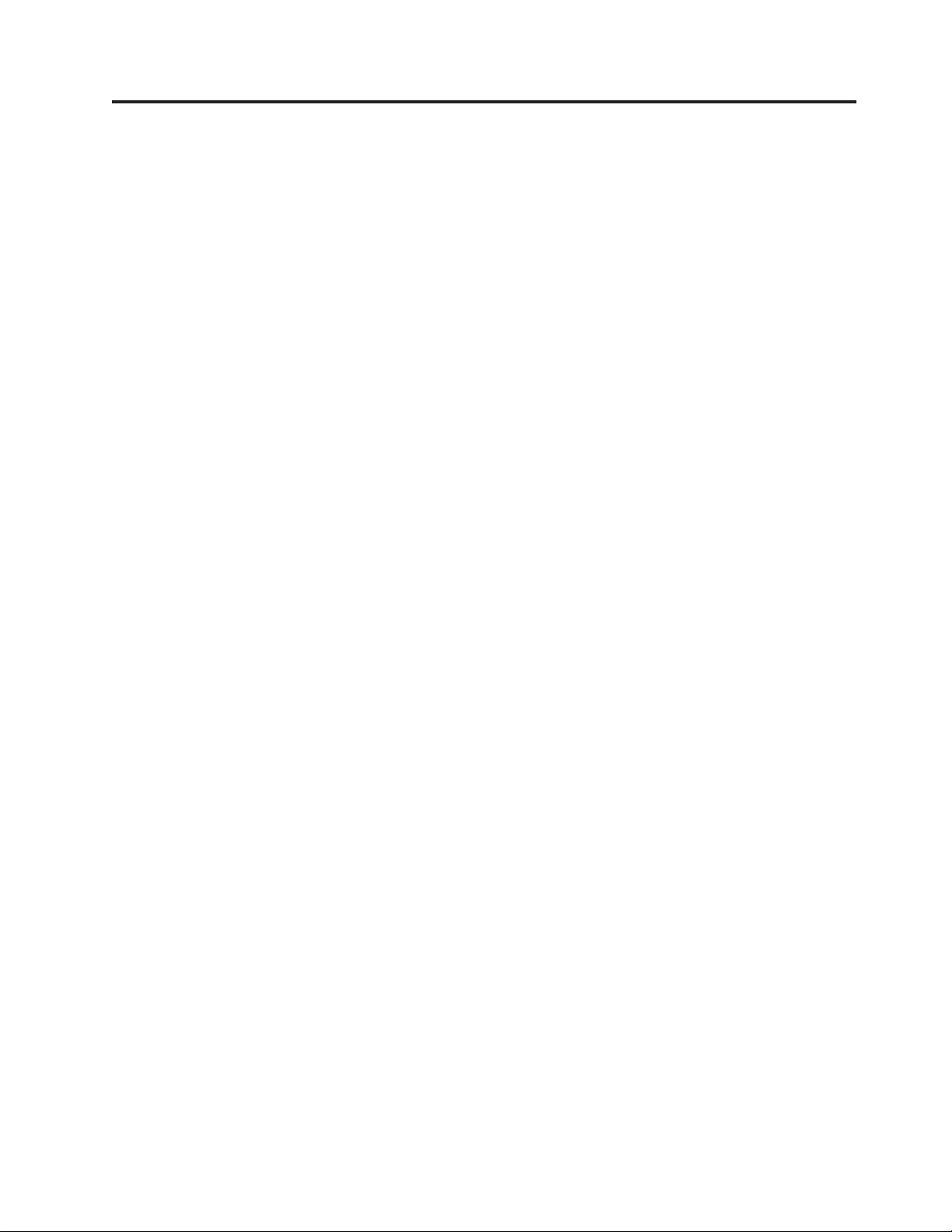
Indholdsfortegnelse
Oversigt . . . . . . . . . . . . . . .v
Sikkerhedsforskrifter . . . . . . . . . . . .v
Andre kilder til oplysninger . . . . . . . . .v
Nødvendigt værktøj . . . . . . . . . . .vi
Håndtering af enheder, der er følsomme over for
statisk elektricitet . . . . . . . . . . . .vi
Kapitel 1. Komponenternes placering . .1
Placering af komponenter . . . . . . . . . .1
Stik på computerens forside . . . . . . . . .2
Stik på computerens bagside . . . . . . . . .3
Identifikation af delene på systemkortet . . . . .4
Kapitel 2. Udskiftning af hardware . . .5
Åbning af dækslet . . . . . . . . . . . .5
Udskiftning af strømforsyningsenheden . . . . .6
Udskiftning af systemkortet . . . . . . . . .8
Udskiftning af kølepladen . . . . . . . . .14
Udskiftning af harddisken . . . . . . . . .16
Udskiftning af et optisk drev . . . . . . . .18
Udskiftning af diskettedrevet . . . . . . . .20
Udskiftning af et hukommelsesmodul . . . . .21
Udskiftning af en PCI-adapter . . . . . . . .23
Udskiftning af blæseren . . . . . . . . . .25
Udskiftning af den interne højtaler . . . . . .27
Udskiftning af tastaturet . . . . . . . . . .29
Udskiftning af musen . . . . . . . . . . .30
Afslutning af udskiftningen af dele . . . . . .31
Opdatering af BIOS fra en diskette eller CD
(FLASH) . . . . . . . . . . . . . . .32
Tillæg. Bemærkninger . . . . . . . .33
Bemærkning om tv-output . . . . . . . . .34
Varemærker . . . . . . . . . . . . . .34
© Lenovo 2005, 2007. Delvis © IBM Corp. 2005. iii
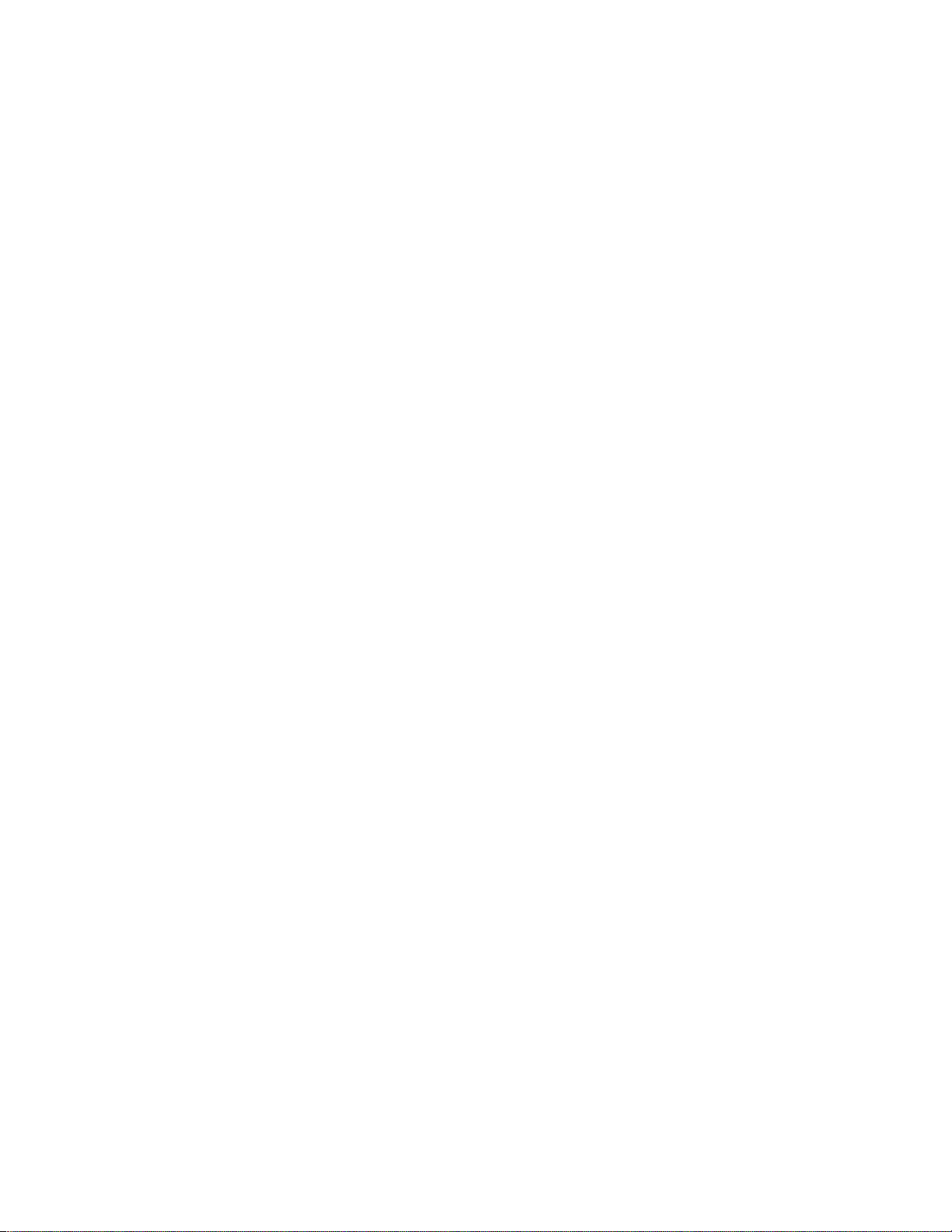
iv Vejledning i udskiftning af hardware
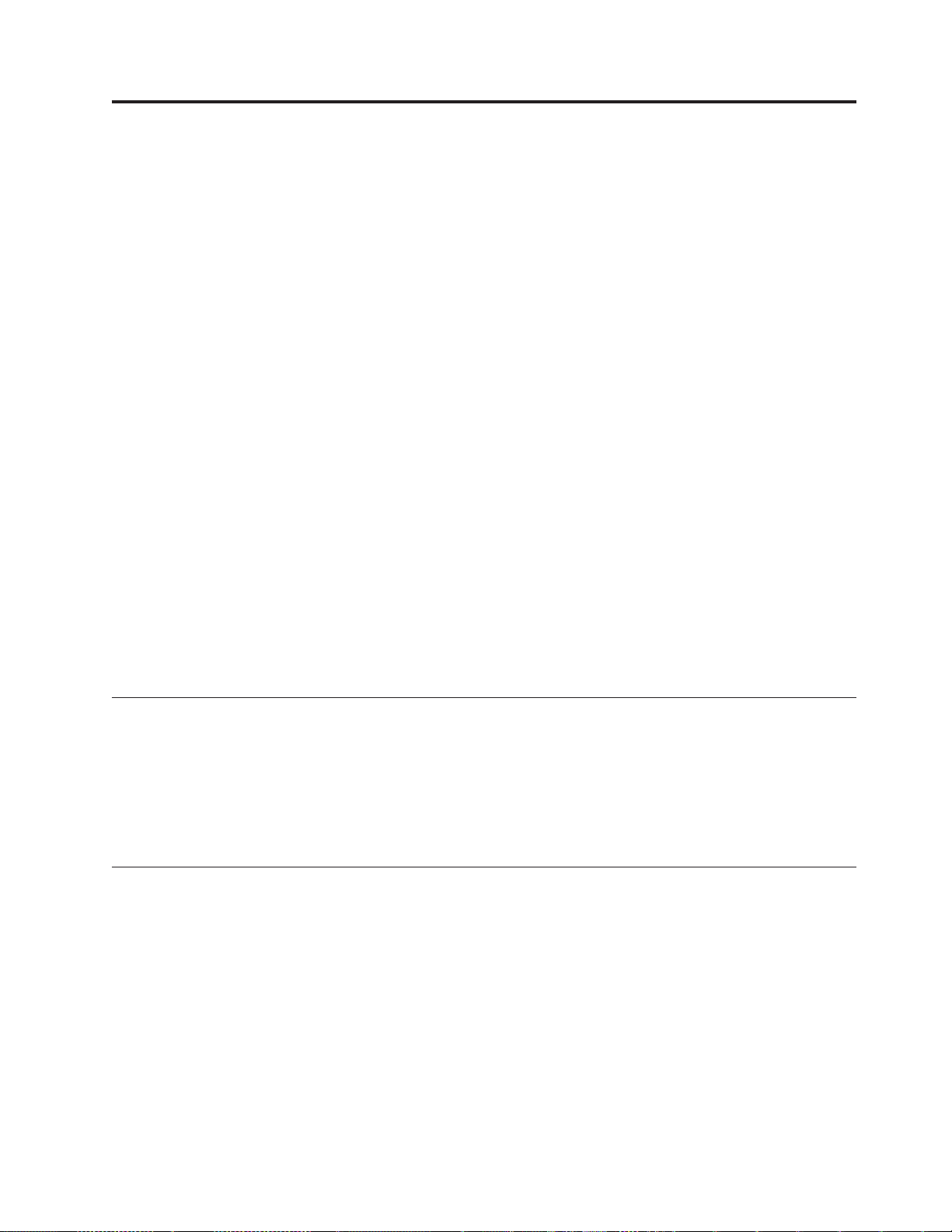
Oversigt
Denne bog er beregnet på kunder, som udskifter CRU’er (Customer Replaceable
Unit), samt teknisk uddannet personale, som udskifter FRU’er (Field Replacement
Unit). I denne bog kaldes CRU’er ofte blot for dele.
Bogen indeholder ikke fremgangsmåde for alle dele. Det forventes, at kabler, kontakter og visse mekaniske dele kan udskiftes af teknisk uddannet personale, uden
at det er nødvendigt med trinvise fremgangsmåder.
Bemærk: Brug kun dele, der leveres af Lenovo.
Denne bog indeholder vejledning i at udskifte følgende dele:
v Strømforsyning
v Systemkort
v Køleplade
v Harddisk
v Optisk drev
v Diskettedrev
v Hukommelsesmoduler
v PCI-adapter
v Blæser
v Intern højtaler
v Tastatur
v Mus
Sikkerhedsforskrifter
Du må ikke åbne computeren eller foretage nogen reparationer, før du har læst
afsnittet “Vigtige sikkerhedsforskrifter” i bogen Sikkerhedsforskrifter og garantioplys-
ninger, der leveres sammen med computeren. Hvis du ikke længere har bogen Sikkerhedsforskrifter
portwebstedet
og garantioplysninger, kan du hente en onlineudgave af den på sup-
http://www.lenovo.com/support.
Andre kilder til oplysninger
Hvis du har adgang til internettet, kan du hente de sidste nye oplysninger til din
computer på nettet.
Du kan få følgende oplysninger:
v Oplysning om CRU-afmontering og -installation
v Videoer om CRU-afmontering og -installation
v Publikationer
v Oplysninger om fejlfinding
v Oplysninger om dele
v Overførsler og styreprogrammer
© Lenovo 2005, 2007. Delvis © IBM Corp. 2005. v
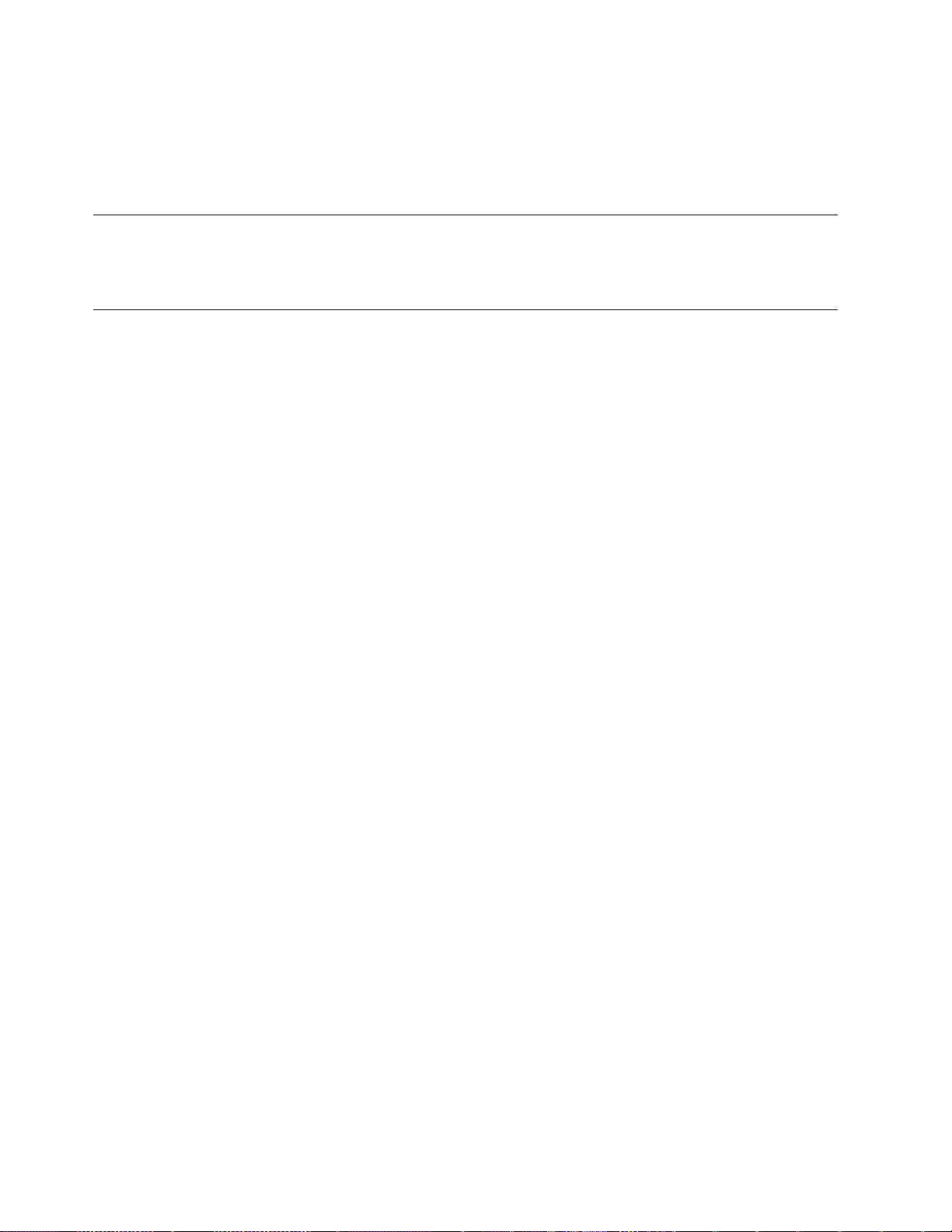
v Link til andre nyttige kilder til information
v Telefonliste (support)
Du finder disse oplysninger på webadressen
http://www.lenovo.com/support.
Nødvendigt værktøj
Du skal måske bruge en skruetrækker eller en stjerneskruetrækker til udskifte visse
dele i computeren. Nogle dele kan kræve andet værktøj.
Håndtering af enheder, der er følsomme over for statisk elektricitet
Statisk elektricitet er ikke skadelig for mennesker. Imidlertid kan det beskadige
computerens komponenter og dele.
Når du udskifter en del, må du ikke åbne den antistatiske pose med den nye del,
før du har fjernet den defekte del fra computeren, og du er klar til at installere den
nye del.
Tag følgende forholdsregler, når du håndterer dele og andre computerkomponen-
så de ikke bliver beskadiget pga. statisk elektricitet:
ter,
v Begræns dine bevægelser. Når du bevæger dig, skabes der statisk elektricitet
omkring dig.
v Håndtér altid dele og andre komponenter forsigtigt. Tag fat i adaptere, hukom-
melsesmoduler, systemkort og mikroprocessorer i kanten. Rør aldrig ved kredsløbene.
v Lad ikke andre røre ved delene og andre computerkomponenter.
v Når du udskifter en ny del, skal du lade delen i den antistatiske pose røre ved
udvidelsesportens metaldæksel eller ved en anden umalet metalflade på computeren
krop.
v Hvis det er muligt, skal du installere den nye del direkte i computeren, når du
har taget den ud af posen, uden at lægge den fra dig. Hvis det ikke er muligt,
skal du lægge den antistatiske pose på en plan overflade og lægge delen på
posen.
v Du må ikke lægge delen på computerens dæksel eller på andet metallisk mate-
riale.
i mindst to sekunder. Det reducerer statisk elektricitet i posen og fra din
vi Vejledning i udskiftning af hardware
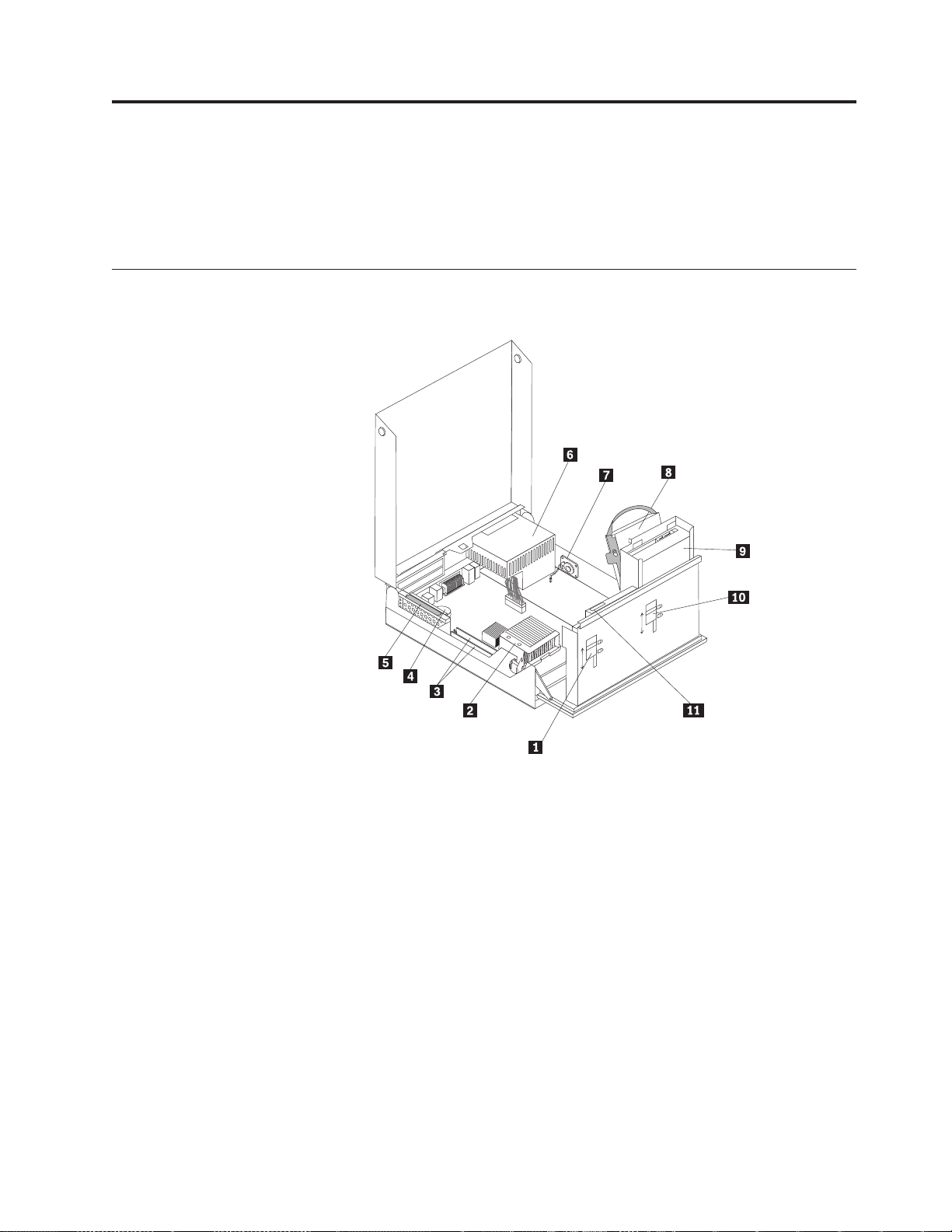
Kapitel 1. Komponenternes placering
Du kan bruge dette kapitel til at finde computerens forskellige stik, kontrolenheder
og komponenter. Afsnittet “Åbning af dækslet” på side 5 indeholder oplysninger
om, hvordan du åbner computerens dæksel.
Placering af komponenter
Følgende illustration viser placeringen af computerens forskellige komponenter.
1 Lås til diskettedrev 7 Intern højtaler
2 Mikroprocessor og køleplade 8 Harddisk
3 Hukommelsesstik (2) 9 Optisk drev (f.eks. et CD- eller
DVD-drev)
4 Batteri 10 Lås til optisk drev
5 PCI-udvidelseskort 11 Diskettedrev
6 Strømforsyningsenhed
© Lenovo 2005, 2007. Delvis © IBM Corp. 2005. 1
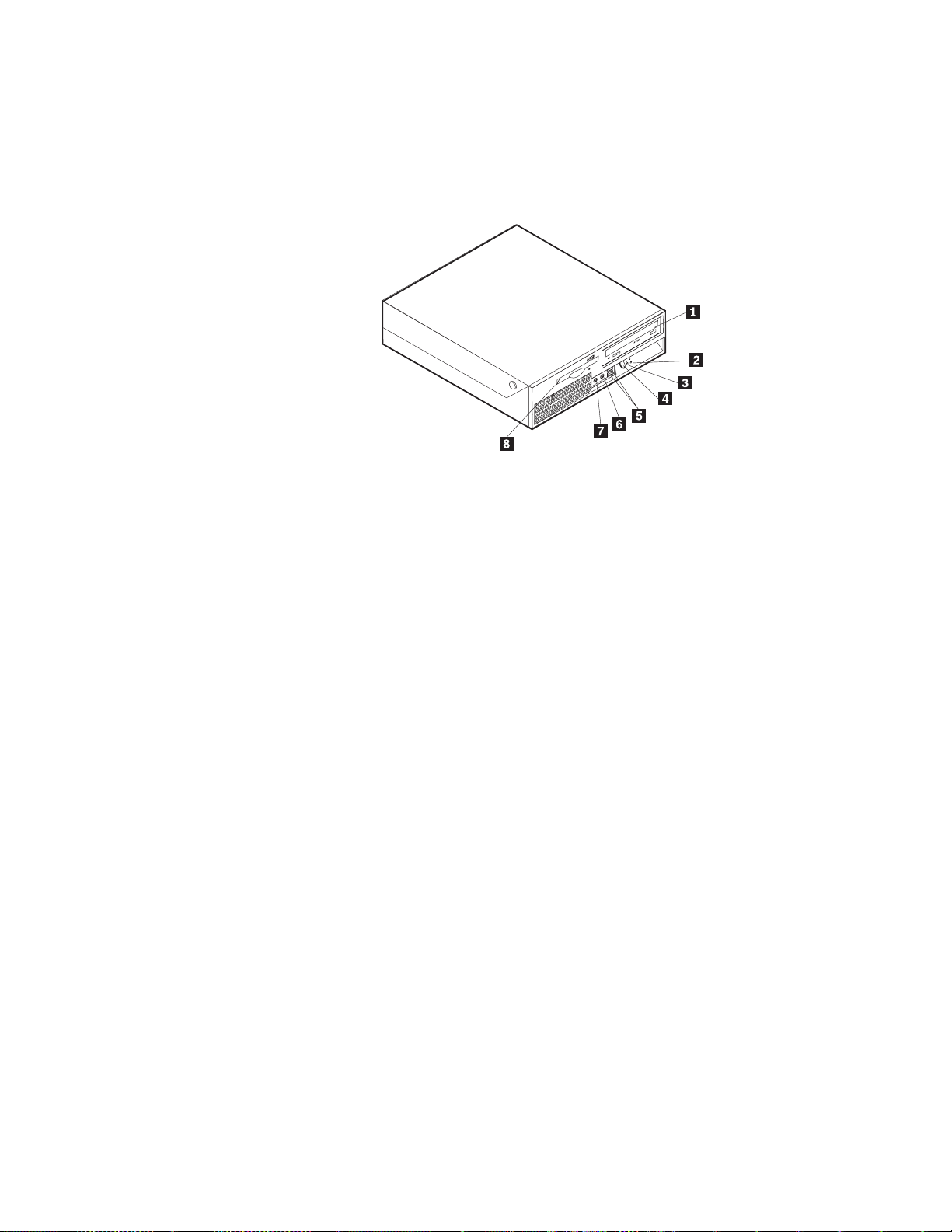
Stik på computerens forside
Nedenstående illustration viser placeringen af lamper og stik på computerens forside.
Bemærk: Ikke alle computermodeller har følgende kontrolenheder og stik.
1 Optisk drev (visse modeller) 5 USB-stik (2)
2 Harddisklampe 6 Stik til mikrofon
3 Tændt-lampe 7 Stik til hovedtelefon
4 Afbryder 8 Diskettedrev (visse modeller)
2 Vejledning i udskiftning af hardware
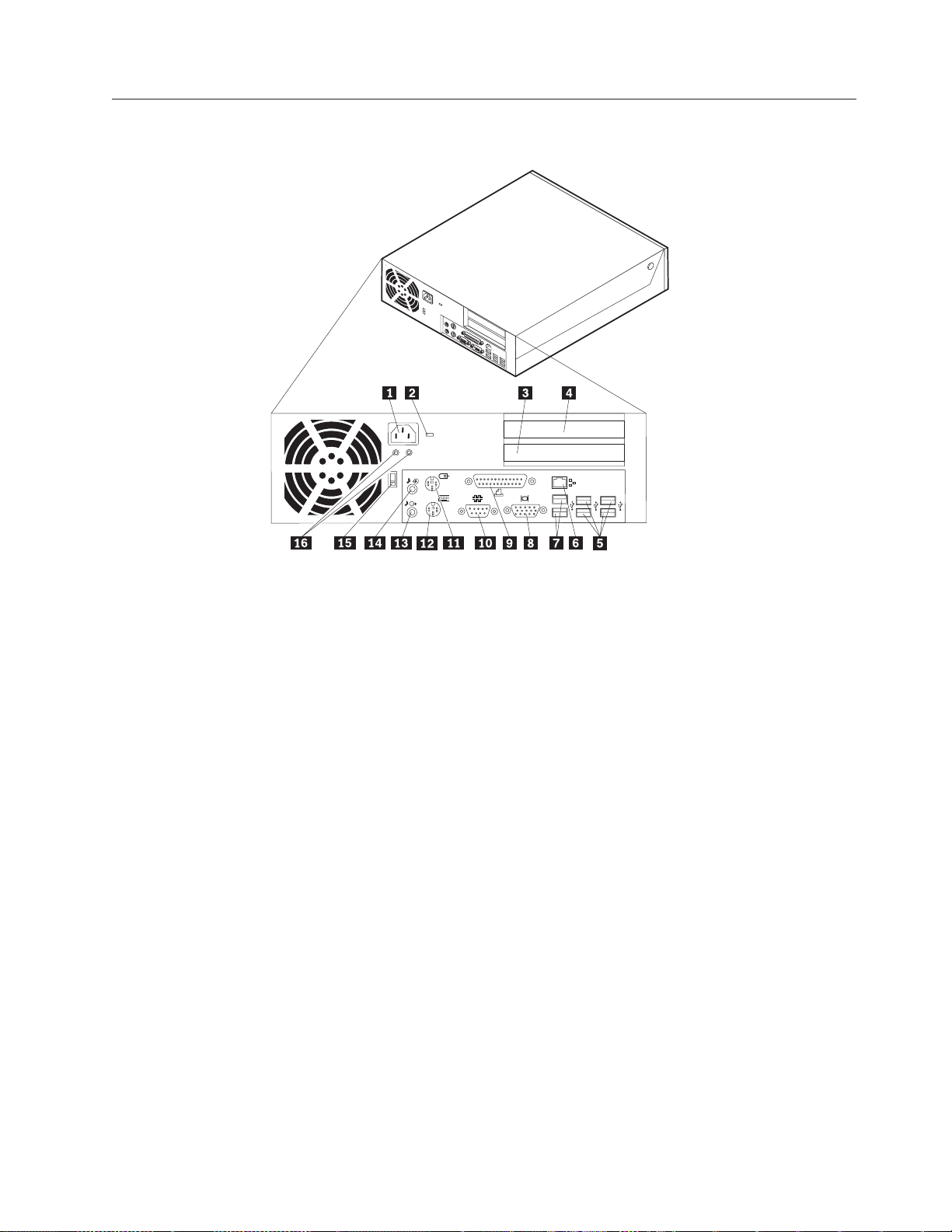
Stik på computerens bagside
Nedenstående illustration viser placeringen af stikkene på computerens bagside.
1 Stik til netledning 9 Parallelt stik
2 Kabellås 10 Serielt stik
3 Stik til PCI Express-adapter (x1) 11 Stik til mus
4 PCI-adapterstik 12 Tastatur
5 USB-stik (4) 13 Stik til lydudgang
6 Ethernet-stik 14 Stik til lydindgang
7 USB-stik (2) 15 Spændingsvælgerkontakt
(visse modeller)
8 VGA-skærmstik 16 Fejlfindingslamper til
strømforsyningsenheden
Kapitel 1. Komponenternes placering 3
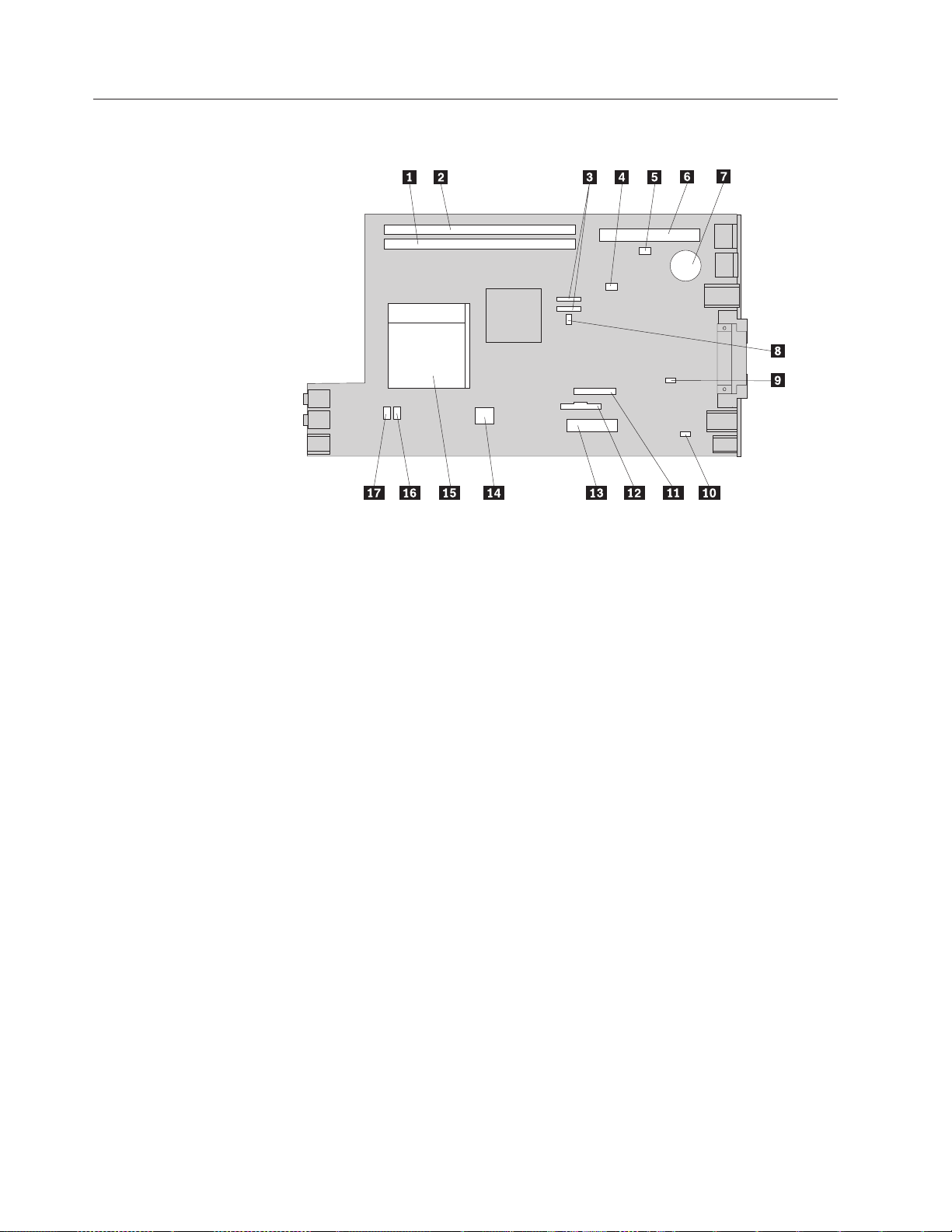
Identifikation af delene på systemkortet
Følgende illustration viser placeringen af delene på systemkortet.
1 Hukommelsesstik 1 10 Stik til intern højtaler
2 Hukommelsesstik 2 11 Stik til diskettedrev
3 SATA IDE-stik (2) 12 Stik til frontpanel
4 BIOS WP 13 Stik til strømforsyning
5 Kontakt til registrering af dæksel 14 Stik til 12 V-strømforsyning
6 Stik til PCI-udvidelseskort 15 Mikroprocessor og køleplade
7 Batteri 16 Ventilatorstik 2
8 Nulstil CMOS/Recovery-jumper 17 Ventilatorstik 1
9 Stik til temperaturføler
4 Vejledning i udskiftning af hardware
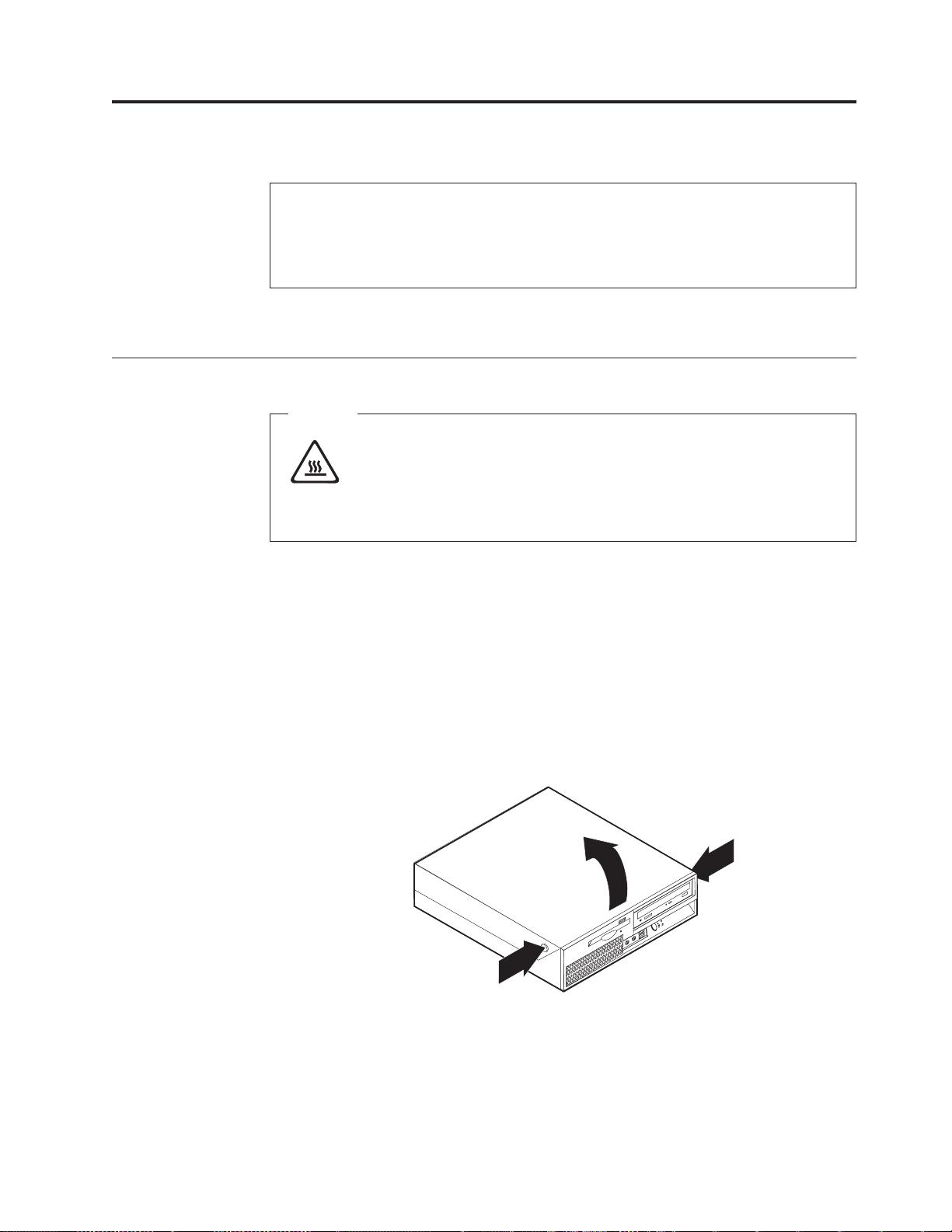
Kapitel 2. Udskiftning af hardware
Vigtigt!
Du må ikke åbne computeren eller foretage nogen reparationer, før du har læst afsnittet
“Vigtige sikkerhedsforskrifter” i bogen Sikkerhedsforskrifter og garantioplysninger, der leveres
sammen med computeren. Du kan få en kopi af Sikkerhedsforskrifter og garantioplysninger på
supportwebstedet http://www.lenovo.com/support.
Bemærk: Brug kun dele, der leveres af Lenovo.
Åbning af dækslet
Sluk for computeren, og lad den køle af i 3 til 5 minutter, før du åbner
computerdækslet.
Gør følgende for at åbne computerens dæksel:
1. Fjern alle medier (disketter, CD’er eller bånd) fra drevene, afslut systemet, og
2. Tag alle netledningerne ud af stikkontakterne.
3. Tag alle kabler ud af computeren. Det gælder netledninger, I/O-kabler (Input/
4. Fjern alle låse, der sikrer computerens dæksel, f.eks. en kabellås.
5. Tryk på knapperne på siden af computeren, og drej dækslet opad for at åbne
Vigtigt!
sluk for alle tilsluttede enheder og computeren.
Output) og andre kabler, der er tilsluttet computeren. Læs afsnittene “Stik på
computerens forside” på side 2 og “Stik på computerens bagside” på side 3.
computeren som vist.
© Lenovo 2005, 2007. Delvis © IBM Corp. 2005. 5
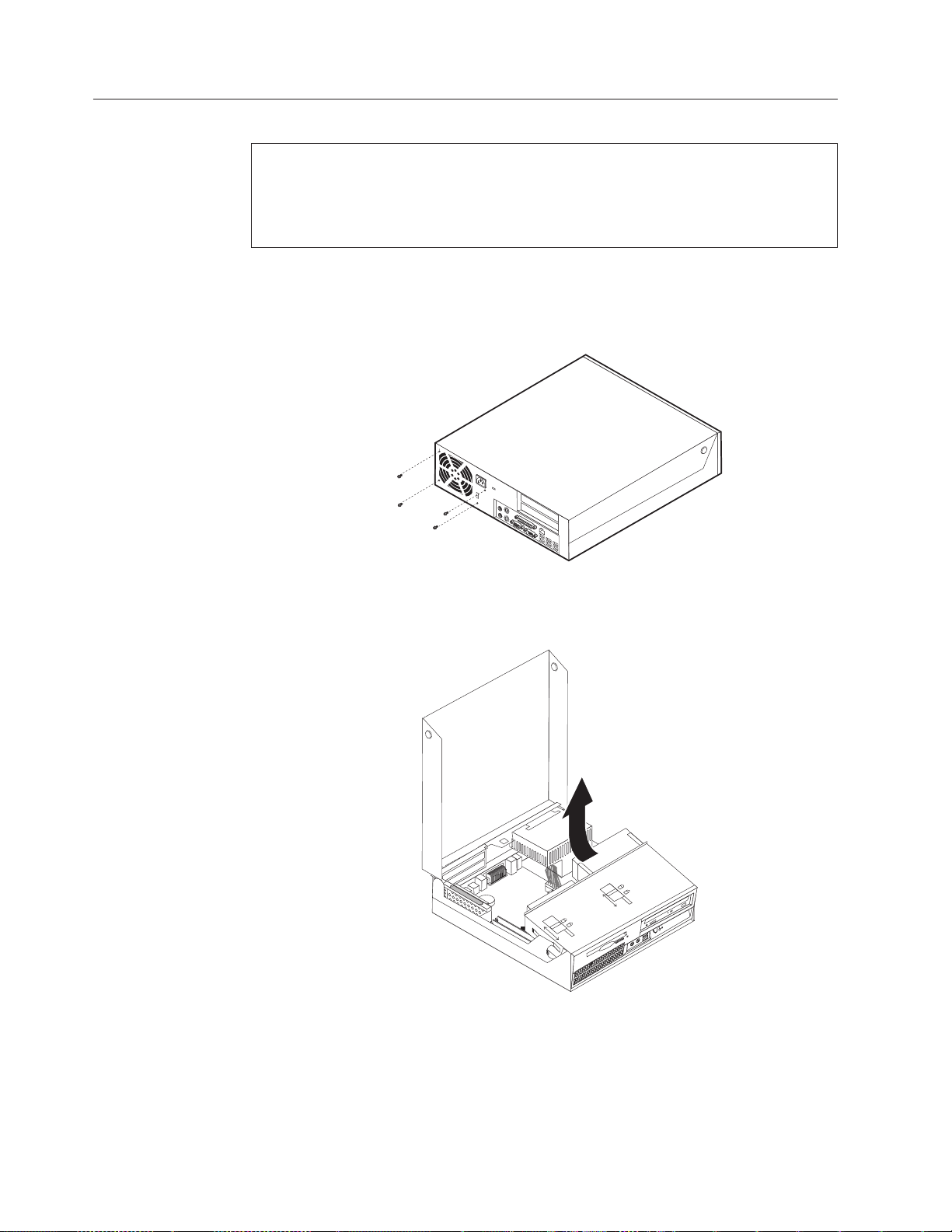
Udskiftning af strømforsyningsenheden
Vigtigt!
Du må ikke åbne computeren eller foretage nogen reparationer, før du har læst afsnittet
“Vigtige sikkerhedsforskrifter” i bogen Sikkerhedsforskrifter og garantioplysninger, der leveres
sammen med computeren. Du kan få en kopi af Sikkerhedsforskrifter og garantioplysninger på
supportwebstedet http://www.lenovo.com/support.
Gør følgende for at udskifte strømforsyningsenheden:
1. Fjern de fire skruer på bagsiden af rammen, som fastgør strømforsyningsenheden.
2. Åbn computerens dæksel. Der er flere oplysninger i “Åbning af dækslet” på
side 5.
3. Drej drevbåsen opad for at få adgang til systemkortet.
4. Find strømforsyningsenheden. Læs “Placering af komponenter” på side 1.
6 Vejledning i udskiftning af hardware

5. Afmontér strømforsyningskablerne 1og 2 fra systemkortet og fra alle drev.
6. Tag strømforsyningskablerne ud af kabelklemmerne og -bøjlerne.
7. Skub strømforsyningsenheden fremad, og tag den ud af computeren.
8. Montér den nye strømforsyningsenhed i rammen, så skruehullerne i strømfor-
syningsenheden passer med hullerne i rammen.
Bemærk: Brug kun de skruer, der leveres af Lenovo.
9. Montér og skru de fire skruer fast på bagsiden af rammen for at fastgøre
strømforsyningsenheden.
10. Slut alle strømforsyningskablerne til drevene og til systemkortet igen.
11. Læs afsnittet “Afslutning af udskiftningen af dele” på side 31.
Kapitel 2. Udskiftning af hardware 7

Udskiftning af systemkortet
Vigtigt!
Du må ikke åbne computeren eller foretage nogen reparationer, før du har læst afsnittet
“Vigtige sikkerhedsforskrifter” i bogen Sikkerhedsforskrifter og garantioplysninger, der leveres
sammen med computeren. Du kan få en kopi af Sikkerhedsforskrifter og garantioplysninger på
supportwebstedet http://www.lenovo.com/support.
Gør følgende for at udskifte systemkortet:
1. Sluk for computeren, og lad den køle af i en time.
2. Åbn computerens dæksel. Læs “Åbning af dækslet” på side 5.
3. Drej drevbåsen opad for at få adgang til systemkortet.
8 Vejledning i udskiftning af hardware

4. Tryk det bagerste af computerrammen ned, og træk håndtaget opad for at
fjerne PCI-udvidelseskortet og de adaptere, der er installeret.
5. Læg nøje mærke til placeringen af alle kabelstik på systemkortet. Du skal til-
dem korrekt igen, når du installerer det nye systemkort.
slutte
6. Afmontér alle kabler fra systemkortet. Læs afsnittet “Identifikation af delene
på systemkortet” på side 4.
Vigtigt!
Læg mærke til kabelføringen. Det er vigtigt at placere kablerne på
samme måde, når du installerer det nye systemkort.
Kapitel 2. Udskiftning af hardware 9

7. Træk håndtaget 1 opad for at frigøre systemkortet fra frontlåsen, skub
systemkortet mod drevbåsen, og løft forsigtigt systemkortet ud af rammen.
Bemærk: Du skal måske holde forenden af systemkortet på skrå mellem
diskettedrevet og blæseren for at få systemkortet ud af rammen.
8. Placér det gamle systemkort ved siden af det nye på en ren, plan overflade.
9. Fjern alle hukommelsesmoduler fra det defekte systemkort, og installér dem i
de samme stik på det nye systemkort. Læs “Udskiftning af et
hukommelsesmodul” på side 21. Vend tilbage hertil, når du har installeret
hukommelsesmodulerne på det nye systemkort.
10 Vejledning i udskiftning af hardware

10. Fjern kølepladen fra det defekte systemkort ved at dreje låsehåndtaget 1,
som fastgør kølepladen, helt op. Løft forsigtigt kølepladen op fra det defekte
systemkort.
Bemærk: Placér kølepladen på siden på en ren, plan overflade, så kølepastaen
på bunden af kølepladen ikke rører ved underlaget.
11. Du fjerner mikroprocessoren fra det defekte systemkort ved at frigøre det låse-
greb 1, som fastgør mikroprocessoren 3, og herefter dreje mikroprocessorholderen
2, indtil den er helt åben.
Kapitel 2. Udskiftning af hardware 11

12. Løft mikroprocessoren lige op af soklen.
Vigtigt!
Rør ikke ved guldkontakterne i bunden af mikroprocessoren. Du må kun
tage fat i siderne af mikroprocessoren.
a. Læg mærke til, hvordan indhakkene 1 på mikroprocessoren vender. Det
er vigtigt, når du skal installere mikroprocessoren på det nye systemkort.
b. Lad være med at tabe noget ned på soklen, når den er åben. Hold alle
kontakterne så rene som muligt.
Lås låsehåndtaget, som fastgør mikroprocessorholderen på det nye systemkort,
13.
op, og drej herefter holderen, indtil den er helt åben.
14. Placér mikroprocessoren, så indhakkene på mikroprocessoren passer med tap-
i soklen til mikroprocessoren på det nye systemkort.
perne
Vigtigt!
Du må ikke vippe mikroprocessoren, når du installerer den i soklen. Det
kan ødelægge på mikroprocessoren.
12 Vejledning i udskiftning af hardware

15. Sæt mikroprocessoren lige ned i soklen.
16. Sæt holderen til mikroprocessoren 2 ned på plads, og sænk herefter låse-
håndtaget
1 ned, så holderen er låst fast. Kontrollér, at håndtaget er låst på
plads.
Bemærk: Mikroprocessorholderen på det nye systemkort er beskyttet af et
sort plasticdæksel. Det skal du fjerne, når du låser mikroprocessoren fast. Pla-
det sorte beskyttelsesdæksel på mikroprocessorholderen på det defekte
cér
systemkort.
17. Sæt den nye køleplade på plads, og drej låsehåndtaget ned for at låse kølepla-
fast.
den
18. Installér det nye systemkort i rammen ved at holde forenden af systemkortet
på skrå mellem diskettedrevet og blæseren, og placér kortet, så rillerne i det
nye systemkort passer med tapperne i rammen.
Kapitel 2. Udskiftning af hardware 13

19. Skub systemkortet mod bagsiden af rammen, indtil det glider på plads med et
klik.
20. Montér de kabler igen, som du fjernede fra systemkortet. Kontrollér, at alle
kabler er placeret korrekt. Læs afsnittet “Identifikation af delene på
systemkortet” på side 4.
21. Installér PCI-udvidelseskortet og -adapterne igen.
22. Læs afsnittet “Afslutning af udskiftningen af dele” på side 31.
Udskiftning af kølepladen
Vigtigt!
Du må ikke åbne computeren eller foretage nogen reparationer, før du har læst afsnittet
“Vigtige sikkerhedsforskrifter” i bogen Sikkerhedsforskrifter og garantioplysninger, der leveres
sammen med computeren. Du kan få en kopi af Sikkerhedsforskrifter og garantioplysninger på
supportwebstedet http://www.lenovo.com/support.
Dette afsnit indeholder vejledning i, hvordan du udskifter kølepladen.
Gør følgende for at udskifte kølepladen:
1. Åbn computerens dæksel. Læs “Åbning af dækslet” på side 5.
14 Vejledning i udskiftning af hardware

2. Drej drevbåsen opad for at få adgang til kølepladen.
3. Fjern kølepladen fra systemkortet ved at dreje låsehåndtaget 1, som fastgør
kølepladen, helt op. Løft forsigtigt kølepladen op fra systemkortet.
4. Sæt den nye køleplade på plads, og drej låsehåndtaget ned for at låse kølepladen fast.
5. Læs afsnittet “Afslutning af udskiftningen af dele” på side 31.
Kapitel 2. Udskiftning af hardware 15

Udskiftning af harddisken
Vigtigt!
Du må ikke åbne computeren eller foretage nogen reparationer, før du har læst afsnittet
“Vigtige sikkerhedsforskrifter” i bogen Sikkerhedsforskrifter og garantioplysninger, der leveres
sammen med computeren. Du kan få en kopi af Sikkerhedsforskrifter og garantioplysninger på
supportwebstedet http://www.lenovo.com/support.
Dette afsnit indeholder vejledning i, hvordan du udskifter harddisken.
Vigtigt!
Når du får en ny harddisk, får du også et sæt produktretablerings-CD’er. Med
produktretablerings-CD’erne kan du retablere indholdet af harddisken til
samme tilstand, som da computeren oprindeligt blev leveret. Der er flere
oplysninger om retablering af forudinstallerede programmer i afsnittet
“Retablering af programmer” i Brugervejledningen.
Gør følgende for at udskifte harddisken:
1. Åbn computerens dæksel. Læs “Åbning af dækslet” på side 5.
2. Drej drevbåsen opad for at få adgang til systemkortet.
3. Hvis der er installeret et optisk drev, skal du afmontere signalkablet fra drevet
for at få adgang til kablerne til harddisken.
4. Afmontér signal- og strømforsyningskablerne fra bagsiden af harddisken.
16 Vejledning i udskiftning af hardware

5. Drej harddisken og rammen bagud, og træk i det blå håndtag for at få harddisken og rammen ud af drevbåsen.
6. Tag den defekte harddisk ud af rammen ved at vride i rammen.
Kapitel 2. Udskiftning af hardware 17

7. Installér den nye harddisk i den blå ramme ved at vride rammen og justere
tapperne 1 til 4 på rammen med hullerne i harddisken. Rør ikke ved
kredsløbskortet 5 i bunden af harddisken.
8. Installér harddisken og monteringsrammen i drevbåsen.
9. Drej harddisken og monteringsrammen frem mod computerens front, indtil de
sidder fast.
10. Slut signal- og strømforsyningskablerne til bagsiden af den nye harddisk.
11. Læs afsnittet “Afslutning af udskiftningen af dele” på side 31.
Udskiftning af et optisk drev
Vigtigt!
Du må ikke åbne computeren eller foretage nogen reparationer, før du har læst afsnittet
“Vigtige sikkerhedsforskrifter” i bogen Sikkerhedsforskrifter og garantioplysninger, der leveres
sammen med computeren. Du kan få en kopi af Sikkerhedsforskrifter og garantioplysninger på
supportwebstedet http://www.lenovo.com/support.
Dette afsnit indeholder vejledning i, hvordan du udskifter et optisk drev.
1. Åbn computerens dæksel. Læs “Åbning af dækslet” på side 5.
18 Vejledning i udskiftning af hardware

2. Drej drevbåsen opad for at få adgang til det optiske drev.
3. Afmontér signal- og strømforsyningskablerne fra bagsiden af det optiske drev.
4. Skub låsen til det optiske drev 1 til den ulåste position.
5. Åbn lågen på forsiden af det optiske drev, og skub det ud gennem compute-
forside.
rens
6. Installér det nye optiske drev i båsen.
7. Skub låsen til det optiske drev til den låste position.
8. Slut signal- og strømforsyningskablerne til bagsiden af det optiske drev.
9. Læs afsnittet “Afslutning af udskiftningen af dele” på side 31.
Kapitel 2. Udskiftning af hardware 19

Udskiftning af diskettedrevet
Vigtigt!
Du må ikke åbne computeren eller foretage nogen reparationer, før du har læst afsnittet
“Vigtige sikkerhedsforskrifter” i bogen Sikkerhedsforskrifter og garantioplysninger, der leveres
sammen med computeren. Du kan få en kopi af Sikkerhedsforskrifter og garantioplysninger på
supportwebstedet http://www.lenovo.com/support.
Dette afsnit indeholder vejledning i, hvordan du udskifter diskettedrevet.
1. Åbn computerens dæksel. Læs “Åbning af dækslet” på side 5.
2. Drej drevbåsen opad for at få adgang til diskettedrevet.
20 Vejledning i udskiftning af hardware

3. Skub diskettedrevlåsen 1 til positionen ulåst.
4. Skub diskettedrevet mod bagsiden af computeren, og fjern det.
5. Afmontér det flade kabel fra bagsiden af diskettedrevet.
6. Slut det flade kabel til det nye diskettedrev.
7. Installér det nye drev fra bagsiden af drevbåsen, og lås drevet.
8. Læs afsnittet “Afslutning af udskiftningen af dele” på side 31.
Udskiftning af et hukommelsesmodul
Vigtigt!
Du må ikke åbne computeren eller foretage nogen reparationer, før du har læst afsnittet
“Vigtige sikkerhedsforskrifter” i bogen Sikkerhedsforskrifter og garantioplysninger, der leveres
sammen med computeren. Du kan få en kopi af Sikkerhedsforskrifter og garantioplysninger på
supportwebstedet http://www.lenovo.com/support.
Dette afsnit indeholder vejledning i, hvordan du udskifter et hukommelsesmodul.
Bemærk:
Computeren kan anvende to hukommelsesmoduler.
1. Åbn computerens dæksel. Læs “Åbning af dækslet” på side 5.
Kapitel 2. Udskiftning af hardware 21

2. Tryk det bagerste af computerrammen ned, og træk håndtaget opad for at
fjerne PCI-udvidelseskortet og de adaptere, der er installeret.
3. Drej drevbåsen opad for at få adgang til systemkortet.
4. Find hukommelsesstikkene. Læs afsnittet “Identifikation af delene på
systemkortet” på side 4.
22 Vejledning i udskiftning af hardware

5. Åbn fastgørelsesklemmerne som vist for at fjerne hukommelsesmodulet.
6. Placér det nye hukommelsesmodul over hukommelsesstikket. Kontrollér, at ind-
hakket 1 på hukommelsesmodulet passer præcis med stikket 2 på system-
Skub hukommelsesmodulet lige ned i stikket, indtil fastgørelsesklem-
kortet.
er låste.
merne
7. Installér PCI-udvidelseskortet og -adapterne igen.
8. Læs afsnittet “Afslutning af udskiftningen af dele” på side 31.
Udskiftning af en PCI-adapter
Vigtigt!
Du må ikke åbne computeren eller foretage nogen reparationer, før du har læst afsnittet
“Vigtige sikkerhedsforskrifter” i bogen Sikkerhedsforskrifter og garantioplysninger, der leveres
sammen med computeren. Du kan få en kopi af Sikkerhedsforskrifter og garantioplysninger på
supportwebstedet http://www.lenovo.com/support.
Dette afsnit indeholder vejledning i, hvordan du udskifter en PCI-adapter.
1. Åbn computerens dæksel. Læs “Åbning af dækslet” på side 5.
Kapitel 2. Udskiftning af hardware 23

2. Tryk det bagerste venstre hjørne af af computerrammen ned, og træk håndtaget
opad for at fjerne PCI-udvidelseskortet og de adaptere, der er installeret.
3. Åbn adapterlåsen, og fjern den defekte adapter.
4. Tag den nye adapter ud af den antistatiske pose.
5. Installér den nye adapter i udvidelsesstikket på PCI-udvidelseskortet.
6. Kontrollér, at adapteren sidder korrekt i adapterstikket.
24 Vejledning i udskiftning af hardware

7. Luk adapterlåsen for at fastgøre adapteren.
8. Installér PCI-udvidelseskortet på systemkortet igen.
9. Læs afsnittet “Afslutning af udskiftningen af dele” på side 31.
Udskiftning af blæseren
Vigtigt!
Du må ikke åbne computeren eller foretage nogen reparationer, før du har læst afsnittet
“Vigtige sikkerhedsforskrifter” i bogen Sikkerhedsforskrifter og garantioplysninger, der leveres
sammen med computeren. Du kan få en kopi af Sikkerhedsforskrifter og garantioplysninger på
supportwebstedet http://www.lenovo.com/support.
Dette afsnit indeholder vejledning i, hvordan du udskifter blæseren.
1. Åbn computerens dæksel. Læs “Åbning af dækslet” på side 5.
2. Vip drevbåsen opad for at få adgang til blæseren 1.
3. Afmontér blæserkablerne fra systemkortet. Læs afsnittet “Identifikation af
delene på systemkortet” på side 4.
Kapitel 2. Udskiftning af hardware 25

Bemærk: Sørg for at notere placeringen af blæserkablerne, når du afmonterer
dem fra systemkortet.
4. Fjern frontdækslet ved at løsne de tre tapper og dreje bunden af dækslet
udad.
5. Fjern plasticindsatsen til blæseren bag dækslet ved at løsne tapperne som vist.
26 Vejledning i udskiftning af hardware

6. Fjern blæseren ved at løsne tapperne som vist.
7. Installér den nye blæser, og tilslut kablet til systemkortet.
8. Montér plasticindsatsen til blæseren igen.
9. Montér frontdækslet.
10. Læs afsnittet “Afslutning af udskiftningen af dele” på side 31.
Udskiftning af den interne højtaler
Vigtigt!
Du må ikke åbne computeren eller foretage nogen reparationer, før du har læst afsnittet
“Vigtige sikkerhedsforskrifter” i bogen Sikkerhedsforskrifter og garantioplysninger, der leveres
sammen med computeren. Du kan få en kopi af Sikkerhedsforskrifter og garantioplysninger på
supportwebstedet http://www.lenovo.com/support.
Dette afsnit indeholder vejledning i, hvordan du udskifter den interne højtaler.
1. Åbn computerens dæksel. Læs “Åbning af dækslet” på side 5.
Kapitel 2. Udskiftning af hardware 27

2. Drej drevbåsen opad for at få adgang til systemkortet.
3. Find stikket til den interne højtaler på systemkortet. Læs “Placering af
komponenter” på side 1.
4. Afmontér kablet til den interne højtaler fra systemkortet. Læs afsnittet “Identifikation af delene på systemkortet” på side 4.
Bemærk:
Sørg for at notere placeringen af højtalerkablet, når du afmonterer det
fra systemkortet.
5. Skub den interne højtaler 1 op for at frigøre den fra de metalskinner, som
fastgør den til bunden. Drej herefter bunden af den interne højtaler ud, og fjern
højtaleren fra rammen.
28 Vejledning i udskiftning af hardware

6. Placér bunden af den nye interne højtaler på metalskinnerne, og vip toppen af
højtaleren ind, indtil den sidder fast.
7. Slut højtalerkablet til systemkortet. Læs afsnittet “Identifikation af delene på
systemkortet” på side 4.
8. Læs afsnittet “Afslutning af udskiftningen af dele” på side 31.
Udskiftning af tastaturet
Vigtigt!
Du må ikke åbne computeren eller foretage nogen reparationer, før du har læst afsnittet
“Vigtige sikkerhedsforskrifter” i bogen Sikkerhedsforskrifter og garantioplysninger, der leveres
sammen med computeren. Du kan få en kopi af Sikkerhedsforskrifter og garantioplysninger på
supportwebstedet http://www.lenovo.com/support.
Dette afsnit indeholder vejledning i, hvordan du udskifter et tastatur.
1. Fjern alle medier (disketter, CD’er eller bånd) fra drevene, afslut styresystemet,
og sluk for alle tilsluttede enheder og computeren.
2. Tag alle netledningerne ud af stikkontakterne.
3. Find tastaturstikket.
Bemærk: Tastaturet kan være tilsluttet et standardtastaturstik 1 eller et USB-
stik 2. Læs “Stik på computerens bagside” på side 3 eller “Stik på compute-
forside” på side 2, afhængigt af hvor tastaturet er tilsluttet.
rens
4. Tag kablet til det defekte tastatur ud af computeren.
5. Slut kablet fra det nye tastatur til et af USB-stikkene.
6. Læs afsnittet “Afslutning af udskiftningen af dele” på side 31.
Kapitel 2. Udskiftning af hardware 29

Udskiftning af musen
Vigtigt!
Du må ikke åbne computeren eller foretage nogen reparationer, før du har læst afsnittet
“Vigtige sikkerhedsforskrifter” i bogen Sikkerhedsforskrifter og garantioplysninger, der leveres
sammen med computeren. Du kan få en kopi af Sikkerhedsforskrifter og garantioplysninger på
supportwebstedet http://www.lenovo.com/support.
Dette afsnit indeholder vejledning i, hvordan du udskifter en mus.
1. Fjern alle medier (disketter, CD’er eller bånd) fra drevene, afslut styresystemet,
og sluk for alle tilsluttede enheder og computeren.
2. Tag alle netledningerne ud af stikkontakterne.
3. Find stikket til musen. Læs “Stik på computerens forside” på side 2 eller “Stik
på computerens bagside” på side 3.
4. Tag kablet fra den defekte mus ud af computeren.
5. Slut kablet fra den nye mus til et af USB-stikkene.
6. Læs afsnittet “Afslutning af udskiftningen af dele” på side 31.
30 Vejledning i udskiftning af hardware

Afslutning af udskiftningen af dele
Når du har udskiftet delene, skal du lukke dækslet og tilslutte kablerne igen, herunder telefon- og netledninger. Du skal måske bekræfte de opdaterede oplysninger
i programmet Setup Utility. Det afhænger af den del, du har udskiftet. Læs ″Brug
af programmet Setup Utility″ i Brugervejledningen.
Sådan afslutter du udskiftningen af dele:
1. Kontrollér, at alle komponenter er installeret korrekt, og at der ikke befinder sig
værktøj eller løse skruer i computeren. Placeringen af de forskellige komponen-
vises i afsnittet “Placering af komponenter” på side 1.
ter
2. Kontrollér, at kablerne er placeret korrekt, før du sænker drevbåsen på plads.
Vigtigt!
Placér alle strømforsyningskabler korrekt, så de ikke kommer i klemme i
drevbåsen. Hold kablerne fri af hængslerne og siderne på computerens
kabinet.
3. Sæt drevbåsen på plads, og placér drevlåsene i positionen låst. Hvis de ikke er
det, kan du ikke lukke computerdækslet.
4. Luk computerens dæksel.
5. Lås dækslet, hvis der er installeret en dæksellås.
6. Slut de eksterne kabler og netledningerne til computeren igen. Læs “Stik på
computerens bagside” på side 3.
7. Hvis du udskifter systemkortet eller mikroprocessoren, skal du opdatere BIOS
(udføre en FLASH). Læs “Opdatering af BIOS fra en diskette eller CD
(FLASH)” på side 32.
8. Læs ″Brug af programmet Setup Utility″ i Brugervejledningen for at opdatere
konfigurationen.
Bemærk:
neres.
I de fleste dele af verden kræver Lenovo, at den defekte CRU-del retur-
De relevante oplysninger leveres sammen med CRU-delen, eller du modta-
ger oplysningerne et par dage efter, du har modtaget CRU-delen.
Kapitel 2. Udskiftning af hardware 31

Opdatering af BIOS fra en diskette eller CD (FLASH)
Vigtigt!
Start programmet Setup Utility for at få vist systemoplysningerne. Læs “Brug
af programmet Setup Utility” i Brugervejledningen. Hvis det serienummer og
den maskintype/model, der vises på hovedmenuen, ikke svarer til det, der
står på computerens etiket, skal du opdatere BIOS (udføre en FLASH) for at
ændre serienummeret og maskintypen/modellen.
Sådan opdaterer du BIOS (udfører en FLASH) fra en diskette eller CD:
1. Sæt en FLASH-diskette eller -CD til opdatering af systemprogrammerne i
diskettedrevet eller det optiske drev. Du kan hente opdateringer til systemprogrammer
http://www.lenovo.com/support på internettet.
Bemærk: Kontrollér, at computeren er tændt, hvis du skal lægge en CD i det
optiske drev.
2. Tænd for computeren. Hvis computeren allerede er tændt, skal du slukke for
den og derefter tænde for den igen. Opdateringen starter.
3. Når du bliver bedt om at vælge et sprog, skal du trykke på det tal på tastaturet,
4. Tryk på Y, når du bliver spurgt, om du vil ændre serienummeret.
5. Skriv computerens serienummer (syv tegn), og tryk herefter på Enter.
6. Tryk på Y, når du bliver spurgt, om du vil ændre maskintypen/modellen.
7. Skriv computerens maskintype/model (syv tegn), og tryk herefter på Enter.
8. Følg vejledningen på skærmen for at udføre opdateringen.
på adressen
som svarer til det sprog, du vil bruge. Tryk herefter på Enter.
32 Vejledning i udskiftning af hardware

Tillæg. Bemærkninger
Lenovo tilbyder muligvis ikke de produkter eller serviceydelser eller det udstyr,
der omtales i dette dokument, i alle lande. Kontakt en Lenovo-forhandler for at få
oplysninger om de produkter og serviceydelser, der findes i dit land. Henvisninger
til et Lenovo-produkt, -program eller en Lenovo-ydelse skal ikke betyde, at det
kun er Lenovos produkt, program eller ydelse, der kan anvendes. Alle funktionelt
tilsvarende produkter, programmer og serviceydelser, der ikke krænker Lenovos
immaterialrettigheder, kan anvendes. Det er brugerens ansvar at vurdere og kontrollere
Lenovo kan have patenter eller udestående patentansøgninger inden for det
område, dette dokument dækker. De opnår ikke licens til disse patenter eller
patentansøgninger ved at være i besiddelse af bogen. Forespørgsler om licens kan
sendes til:
andre produkters, programmers og serviceydelsers funktion.
Lenovo (United States), Inc.
500 Park Offices Drive, Hwy. 54
Research Triangle Park, NC 27709
U.S.A.
Attention: Lenovo Director of Licensing
Lenovo Group Ltd. leverer denne bog, som den er og forefindes, uden nogen form
for garanti. Lenovo påtager sig ingen forpligtelser, uanset eventuelle forventninger
vedrørende egnethed eller anvendelse. Visse landes lovgivning tillader ikke fraskrivelser eller begrænsninger vedrørende udtrykkelige eller underforståede garantier.
Ovennævnte fraskrivelser gælder derfor muligvis ikke Dem.
Dokumentet kan indeholde tekniske unøjagtigheder. Lenovo kan når som helst og
uden forudgående varsel foretage forbedringer eller ændringer af de produkter
og/eller de programmer, der beskrives i dette dokument.
De produkter, der beskrives i dette dokument, er ikke beregnet til brug i systemer,
der anvendes til livsopretholdelse, herunder implantater, hvor programfejl kan
resultere i personskade eller død. De oplysninger, der findes i dette dokument,
påvirker eller ændrer ikke Lenovo-produktspecifikationer eller -vilkår. Intet i dette
dokument fungerer som en udtrykkelig eller implicit licens eller skadesløsholdelse
under Lenovos eller tredjeparts immaterielle rettigheder. Alle oplysningerne i dette
dokument er opnået i bestemte miljøer og tjener kun som en illustration. Resultater, der er opnået i andre IT-miljøer, kan være forskellige.
Lenovo må anvende eller videregive oplysninger fra Dem, på en måde som
Lenovo finder passende, uden at pådrage sig nogen forpligtelser over for Dem.
Henvisninger til ikke-Lenovo-websteder er kun til orientering og fungerer på ingen
måde som en godkendelse af disse websteder. Materialet på disse websteder er
ikke en del af materialet til dette Lenovo-produkt, og eventuel brug af disse websteder sker på eget ansvar.
Alle data i denne bog vedrørende ydeevne er fastlagt i et kontrolleret miljø. Resul-
der opnås i andre miljøer, kan være forskellige. Nogle målinger er udført på
tater,
systemer på udviklingsniveau, og der er ingen garanti for, at disse målinger vil
være de samme på generelt tilgængelige systemer. Desuden kan visse målinger
© Lenovo 2005, 2007. Delvis © IBM Corp. 2005. 33

være foretaget via ekstrapolation. De faktiske resultater kan variere. Brugere af
dette dokument skal kontrollere de tilgængelige data til deres specifikke miljø.
Bemærkning om tv-output
Følgende bemærkning gælder modeller, der leveres med facilitet til tv-modtagelse.
Dette produkt inkorporerer teknologi, der er beskyttet af ophavsrettigheder, og
som er beskyttet af metoderettigheder af visse amerikanske patenter og andre
immaterialrettigheder, der ejes af Macrovision Corporation og andre retmæssige
ejere. Brug af denne copyright-beskyttede teknologi skal godkendes af Macrovision
Corporation, og den må kun bruges i hjemmet og til anden begrænset fremvisning,
medmindre Macrovision Corporation på anden måde giver tilladelse hertil. Teknisk
tilbageføring (Reverse engineering) eller tilbageoversættelse (disassembly) er ikke
tilladt.
Varemærker
Følgende varemærker tilhører Lenovo:
Lenovo
ThinkCentre
Varemærket IBM tilhører International Business Machines Corporation.
Alle andre varemærker anerkendes.
34 Vejledning i udskiftning af hardware


Partnummer: 42Y4633
(1P) P/N: 42Y4633
